Como instalar uma nova placa gráfica - de hardware a drivers

- 3824
- 1112
- Maurice Champlin
Tenho uma nova placa gráfica, mas não sei como instalá -la? Estamos protegendo você. Neste artigo, vamos levá -lo a cada passo necessário para desinstalar sua GPU antiga, instalar uma nova placa de gráfico, colocar seus drivers atualizados e começar a jogar.
Também o levaremos a todas as precauções que devem ser tomadas antes, durante e após o processo de instalação.
ÍndiceFelizmente, este guia deve ajudá -lo a se sentir confiante em instalar uma nova GPU, mesmo que seja a sua primeira vez.

A área destacada em vermelho é a fonte de alimentação. Haverá um rótulo que lhe diz o Potência da sua fonte de alimentação. Anote isso.
Calculando seu uso da fonte de alimentação
Em seguida, visite a calculadora de fonte de alimentação mestre do Cooler. Você precisa inserir todos os detalhes do seu hardware, incluindo fãs. Isso inclui sua CPU, RAM, ventiladores, resfriamento líquido e a GPU que você planeja comprar ou instalar. Você pode usar as caixas suspensas para escolher seu hardware.
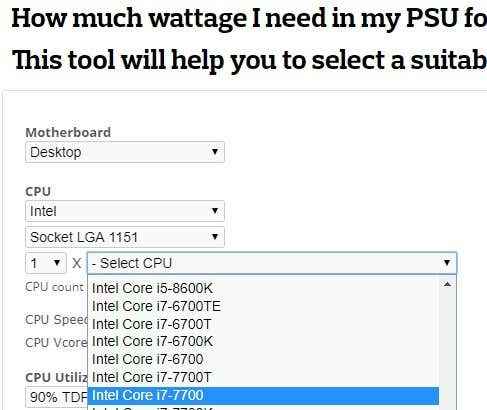
Você pode encontrar informações de CPU e memória abrindo o menu Iniciar e pesquisar e depois abrindo dxdiag.
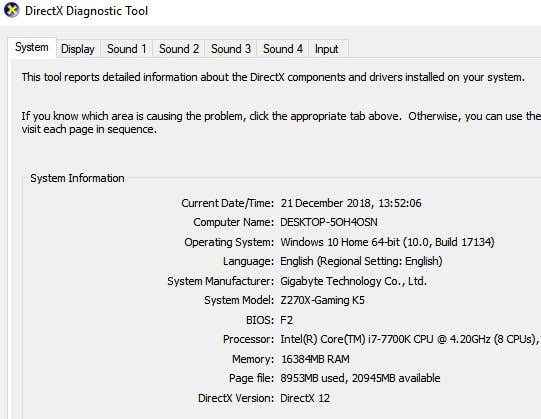
Outros hardware, como discos rígidos e fãs, podem ser avaliados visualmente olhando para o interior do seu PC. Se você não conhece o tamanho exato do fã, não se preocupe, apenas faça uma estimativa, pois os fãs não assumem muito poder.
Depois de inserir todas as suas informações, você pode pressionar o Calcular botão a receber uma estimativa de quanta energia seu sistema precisa. Na maioria dos casos, uma fonte de alimentação de 500, 600 ou 750 watts deve ser suficiente.
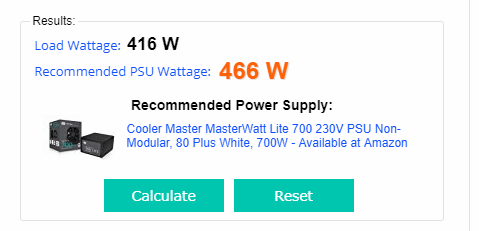
Removendo sua velha placa gráfica
Agora que você verificou para garantir que sua placa gráfica possa ser suportada pela sua fonte de alimentação, é hora de remover sua placa de gráfico antiga.
Observação: Se você ainda não possui uma placa gráfica, pode pular esta etapa. Aconselharíamos lê -lo de qualquer maneira para que você possa se familiarizar com seu PC.
Primeiro desligue o seu PC. Para segurança extra, remova o cabo de alimentação do seu PC - isso garantirá que nenhuma energia possa passar pelo seu PC.
Em seguida, deslize o painel lateral do seu PC. Dê uma olhada nas imagens abaixo - isso mostrará os diferentes elementos da placa gráfica que você precisará interagir para removê -lo do seu sistema.

Rotulado acima (1), você pode ver o cabo de alimentação da placa gráfica. Isso precisa ser desconectado. Pressione no clipe e depois retire -o da placa gráfica. Se não estiver se mexendo, verifique se você está puxando o clipe. Este clipe mantém o cabo de alimentação com segurança no lugar. Uma imagem abaixo foi fornecida para referência.
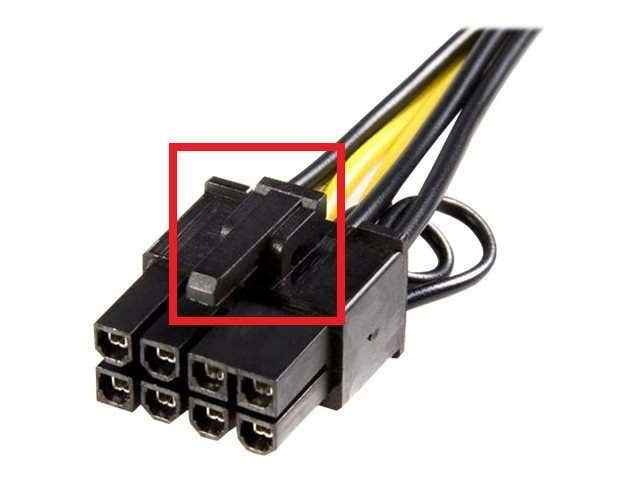
Agora que o cabo de alimentação é removido, é hora de desaparafusar a placa gráfica da E/S da placa -mãe. Como mostrado abaixo (2), deve haver um ou dois parafusos que prendem a placa gráfica no lugar. Uma chave de fenda Phillips ou Flathead padrão funcionará aqui.

Para a etapa final, você precisa colocar as mãos sob a placa gráfica e puxar o clipe que está prendendo -o ao slot real da placa gráfica. Isso é chamado de slot PCI-E. Por exemplo, a imagem abaixo foi fornecida.
Sua placa gráfica será conectada a este slot, mas não será lançada até que você pressione no clipe e depois retire a placa gráfica do slot. Na imagem abaixo, o próprio clipe foi marcado pelo número 3.

Com esses três passos fora do caminho, sua placa de gráfico agora será removida e é hora de instalar uma nova placa de gráfico.
Instalando uma nova placa gráfica - o processo passo a passo
A próxima etapa envolve o uso das mesmas etapas na última seção, mas ao contrário. Para começar, você deve alinhar o componente PCI-E (4) em sua placa de gráfico e coloque-a em um slot PCI-E sobressalente na sua placa-mãe. Mais uma vez, você deve empurrar o clipe para que a placa gráfica possa caber em segurança.

Depois que foi concluído, sua placa de gráfico agora será colocada na placa -mãe. Para a próxima etapa, você deve pegar parafusos e apertar seu novo cartão na E/S da placa -mãe. Isso ajudará a GPU a permanecer segura. A imagem abaixo mostra a área em que você deve instalar os parafusos.
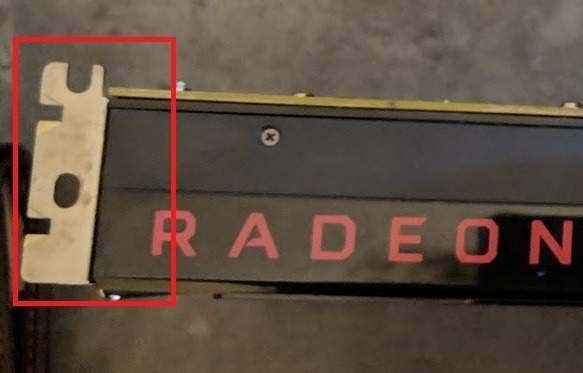
Para a etapa final, é hora de pegar o cabo de alimentação e instalá -lo em sua nova placa de gráfico. Abaixo está um exemplo da área na placa gráfica, você precisará instalar o cabo.
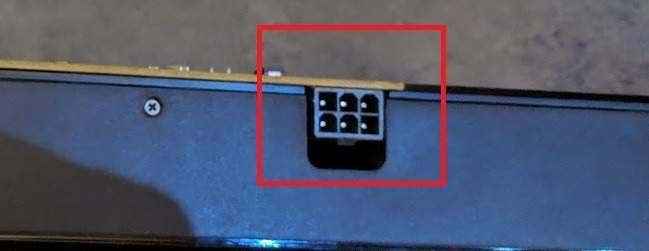
Lembre -se de que nem todas as placas gráficas são iguais. Alguns, como este, requerem um cabo de seis pinos. Alguns exigem um 4 pinos, e outros até exigem um 8 pinos. Se você não conseguir encontrar um cabo adequado da sua fonte de alimentação, verifique sua caixa de cartão gráfica para um adaptador.
Se você não conseguir encontrar um adaptador, pode pesquisar on -line e comprar um de lugares como Amazon e eBay. Na maioria dos casos, porém, tudo o que você precisa deve estar disponível para você já.
Para que isso resume como conectar uma nova placa gráfica. Use a lista de verificação abaixo para garantir que você tenha tomado as etapas certas antes de ligar seu PC.
- A placa gráfica é feita com segurança no slot PCI-E?
- O cabo de alimentação é coberto com segurança na placa gráfica?
- A placa gráfica está ferrada na E/S da placa -mãe?
Instalando novos drivers de placa gráfica
Agora que você instalou fisicamente a placa gráfica, é hora de instalar novos drivers de placa gráfica. Pode ser que um CD tenha sido incluído na sua placa de gráfico. Se for esse o caso, você pode usar isso e pular as etapas abaixo.
Para instalar drivers para um cartão AMD
Vá para a página de suporte da AMD e Procure seu modelo de placa de gráfico.
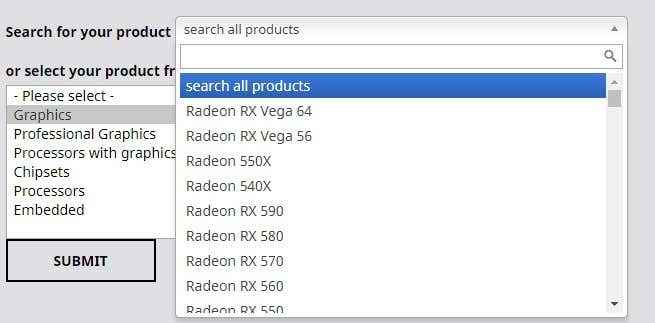
Depois de encontrá -lo na caixa de pesquisa, clique Enviar. Na próxima página, clique no '+' ao lado do sistema operacional que é adequado para você.

Depois disso, clique Download. Depois que o instalador tiver baixado, abra -o e passe pelo processo de instalação passo a passo.
Para instalar drivers para um cartão NVIDIA
Vá para a página de download do Geforce Drivers. Use as ferramentas de pesquisa Nesta página, para encontrar seu modelo de placa de gráfico. Depois de encontrar seu modelo, clique em SEARCH.
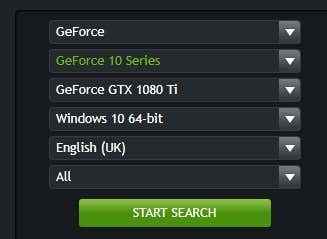
Depois que a pesquisa for concluída, role para baixo e clique no primeiro Geforce Game Ready Driver.
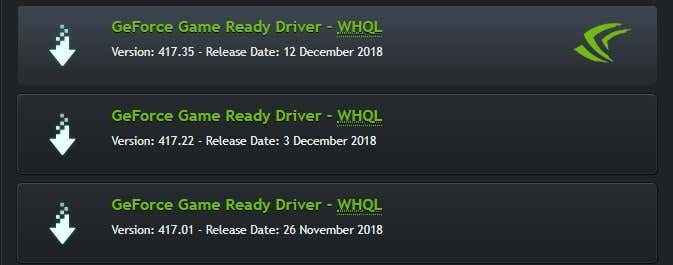
Na página seguinte, clique no Download botão. Depois que o instalador do driver estiver instalado, abra -o e passe pelas instruções passo a passo fornecidas pelo instalador.
Algumas notas finais: Sua tela pode piscar ou ligar e desligar durante o processo de instalação. Não se preocupe, é completamente normal. Depois que a instalação for concluída, você deve reiniciar seu PC antes de jogar ou usar seu PC. Aproveitar!
- « Como consertar um microfone que não está funcionando no Windows 10
- 7 papéis de parede ao vivo incríveis para o Windows 10 para transformar seu desktop »

